Il break even point, o punto di pareggio, è fondamentale per qualsiasi business. In sostanza, il BEP ci spiega quando la nostra azienda sarà in grado di coprire i costi variabili e fissi, a seconda di una data quantità di prodotti venduti.
I valori da tenere a mente, per un modello estremamente semplificato, sono:
A. Prezzo medio di vendita (p)
B. Costo medio variabile di produzione (cv)
C. Costi fissi (cf)
D. Q vendute in un certo periodo (q)
Il BEP si verifica quando la differenza fra prezzo medio di vendita e costo medio di produzione, moltiplicata per le quantità, equivale ai costi fissi. Semplificando:
BEP avviene quando (P-cv)*Q=cf
Non è fondamentale, ma se vuoi seguire l'articolo anche con un file dedicato, puoi scaricarlo qui.
Per trovare il BEP su Excel in genere si fanno dei test con dei numeri a campione. Ad esempio, si inserisce 10 nelle quantità, poi 20, poi 12 e così via. A volte però è estremamente complicato trovare un punto di pareggio dato che intervengono numerose variabili e si rischia di perdere parecchio tempo. Immaginiamo ad esempio che dal prezzo medio sia da rimuovere una certa percentuale perchè è una commissione di vendita o una tassa o altro. In questo caso, il ragionamento sarà ancora meno intuitivo.
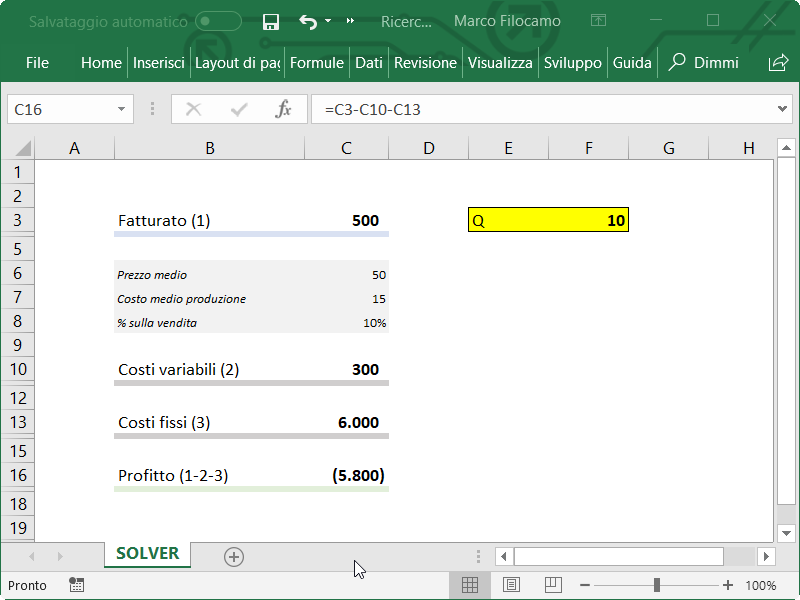
Nell'esempio, abbiamo:
A. Prezzo medio di vendita (p) = 50
B. Costo medio di produzione (cv) = 15
B2. Percentuale sulla vendita = 10% su p
C. Costi fissi (cf) = 6.000
D. Quantità vendute (Q) = 10
Come vediamo, il modello non sta in piedi: infatti perdiamo ben 5.800 €.
Il ragionamento quindi sarà: "Beh, aumentiamo le quantità vendute". Ottimo, proviamo con 40.
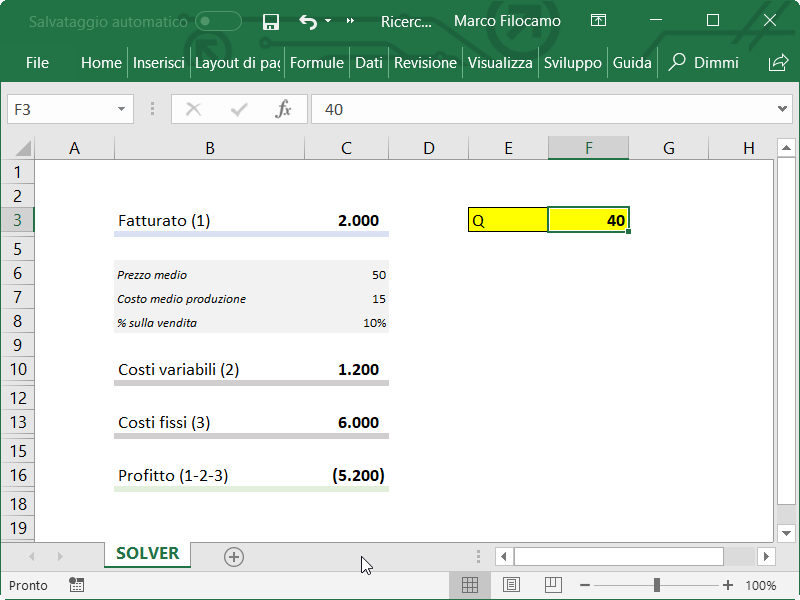
Pure in questo caso, il modello non sta in piedi e perdiamo 5.200 €.
Il prossimo passaggio sarà "Beh ma allora devo aumentare di parecchio le quantità vendute per fare un profitto". Okay, proviamo con 1.000.
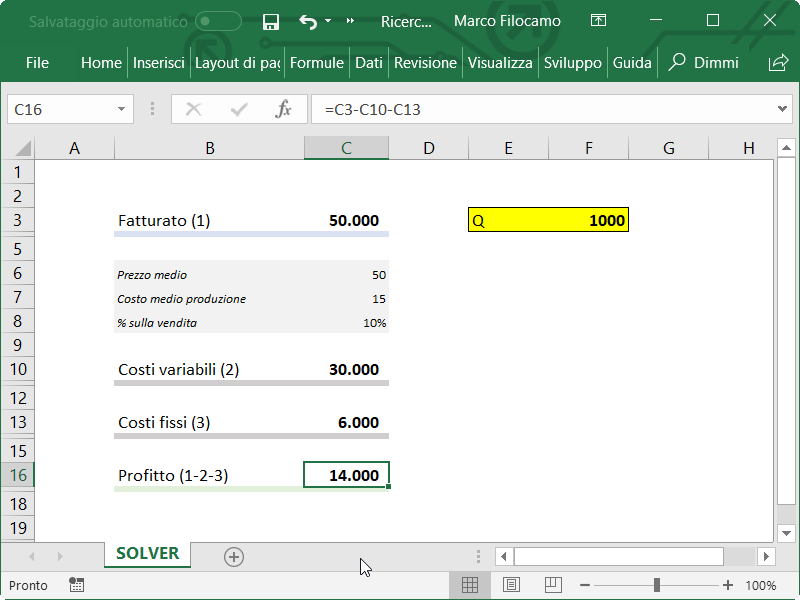
In questo caso, in effetti, il modello sta in piedi e riusciamo a mettere da parte ben 14.000 €.
Come trovare il punto di pareggio o BEP
La soluzione è utilizzare una funzionalità di Excel assai sottovalutata che si chiama Ricerca Obiettivo.
Dobbiamo andare su Dati -> Analisi di simulazione -> Ricerca Obiettivo.
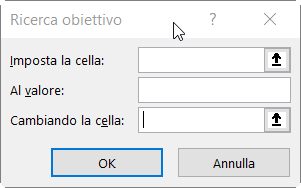
Il riquadro è diviso in tre sezioni:
Imposta la cella: qui dovremo inserire la cella che vogliamo rendere uguale ad un certo valore. Per il break even point, nel nostro caso, la cella sarà la C16.
Al valore: qui inseriamo il valore che ci interessa. Per il break even point, metteremo zero (0).
Cambiando la cella: qui dovremo mettere la cella che modifica il nostro risultato, ma della quale non sappiamo ancora l'ammontare. Quindi la cella delle quantità, F3.
Il nostro file dovrebbe essere più o meno così:
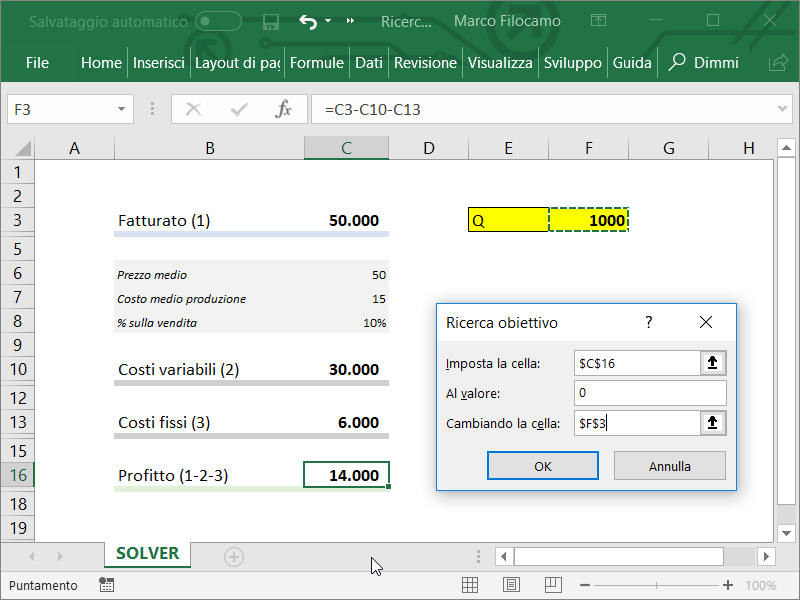
Dopo aver cliccato okay, vedremo come il file modifichi in autonomia il valore della cella F3 per darci il risultato di 0 nella cella C16.
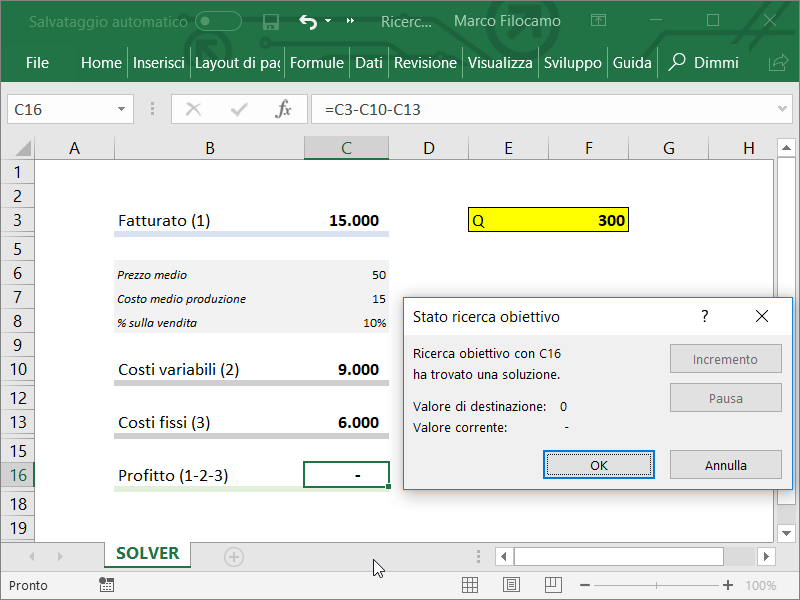
Abbiamo quindi scoperto che il nostro punto di pareggio è pari a 300. Se venderemo meno di 300 prodotti, viste le condizioni attuali che abbiamo inserito, non riusciremo a coprire la totalità dei costi fissi. Qualsiasi valore superiore a 300, invece, ci porterà ad un profitto dato che saremo in grado di coprire i costi fissi di 6.000 € indicati nel file.
Per qualsiasi break even point dovremo sempre avere un risultato che desideriamo ottenere a fronte della modifica del valore di una cella.
Ricerca obiettivo e risolutore per calcolare il break even point
Facciamo un esempio diverso. Diciamo che vogliamo trovare il prezzo medio di vendita per il quale avremmo un break even point con 800 unità vendute. Seguiamo lo stesso ragionamento di prima.
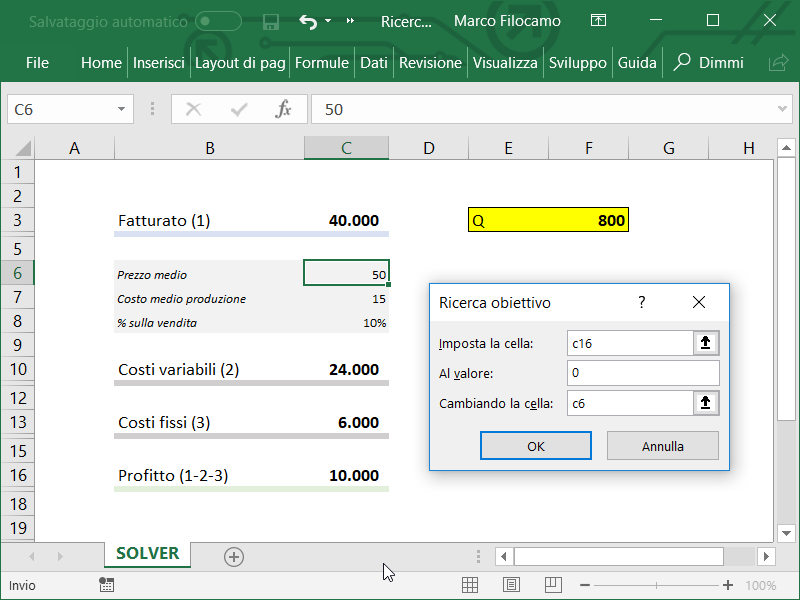
Fin qui pare andare tutto bene, abbiamo inserito la cella C6 anzichè la cella F3 nella formula. Tuttavia:
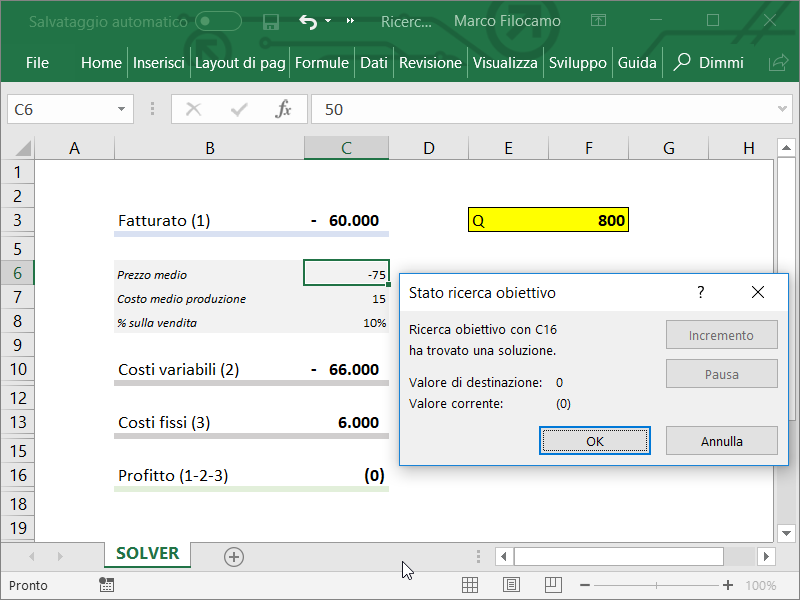
La soluzione che ci viene proposta risulta con un prezzo medio inferiore a zero, che è chiaramente sbagliato. Quindi, ci ritroviamo al punto di partenza pur avendo seguito le regole senza fare errori. In questo caso il modello ci segnala che non è possibile trovare un punto di pareggio.
Possiamo fare un ulteriore test con il Risolutore di Excel. Qui puoi trovare una comoda guida su come scaricarlo dai componenti aggiuntivi. Il Risolutore permette di avere numerosi elementi in più per calcolare il punto di pareggio, aggiungendo varie condizioni e rendendosi necessario in casi più complessi rispetto a quello proposto. Seguiremo le stesse operazioni, anche in questo caso provando a trovare il punto di pareggio con 800 unità vendute. Per accedere al risolutore, la schermata è sempre quella dei Dati, lo troveremo come ultimo elemento sulla destra.
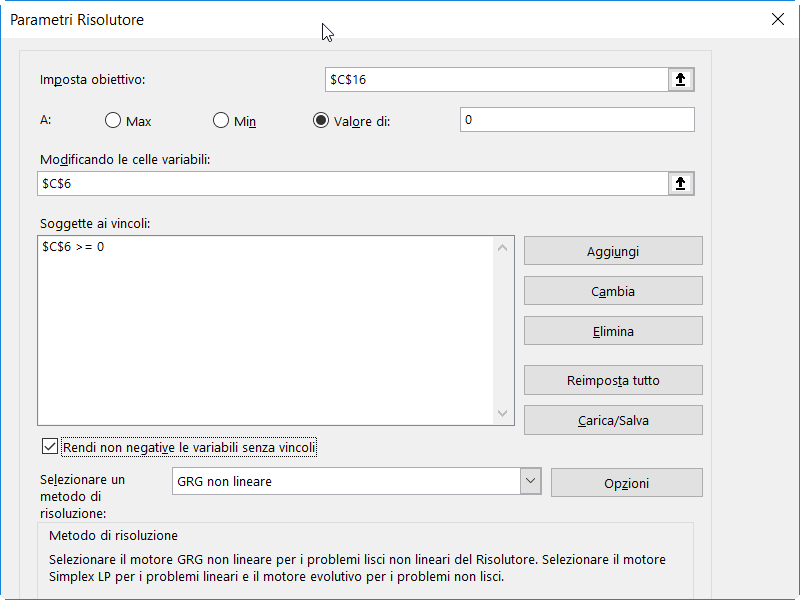
In questo caso, inseriamo che ci interessa modificare la cella C6 e che questa debba essere positiva. Purtroppo:
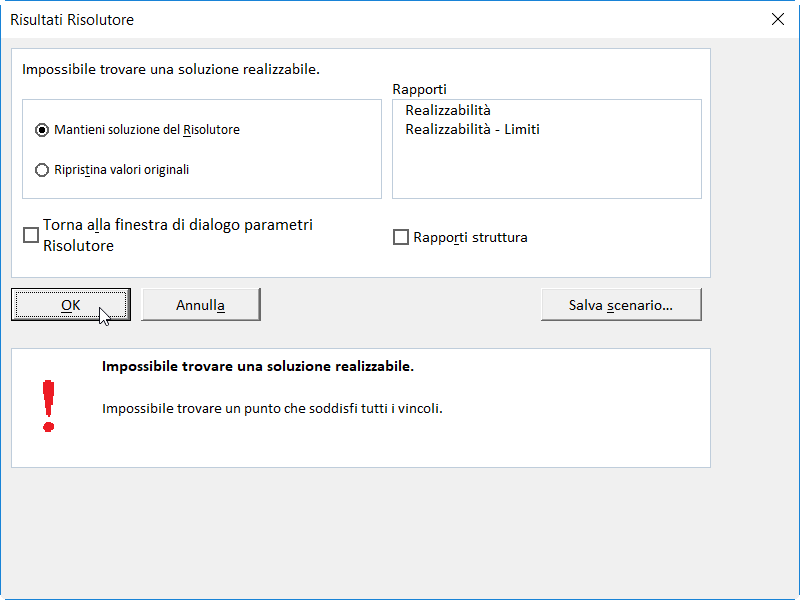
Anche il Risolutore ci segnala che non esiste una soluzione per il nostro problema. Non troveremo mai un break even point con 800 unità vendute.
Proviamo invece a definire il prezzo di vendita per avere il break even point con 80 unità vendute:
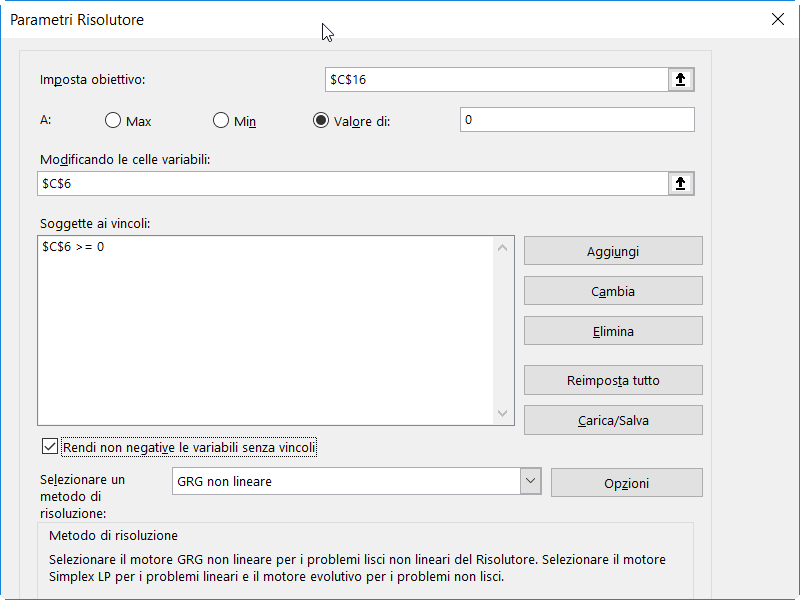
Stessa identica formula, ma con 80 unità:
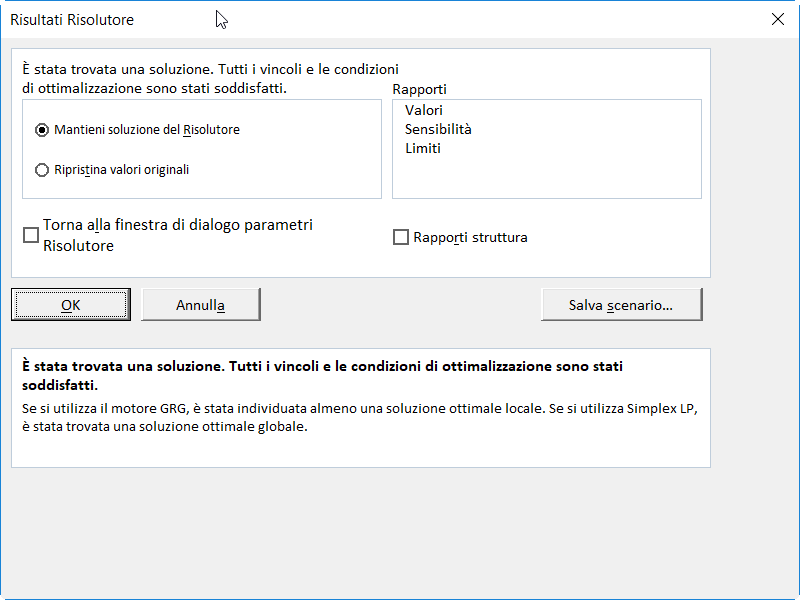
Scopriamo infatti che vendendo i prodotti a poco più di 600 €, avremo un break even point che ci permetterà di sostenere la nostra azienda.
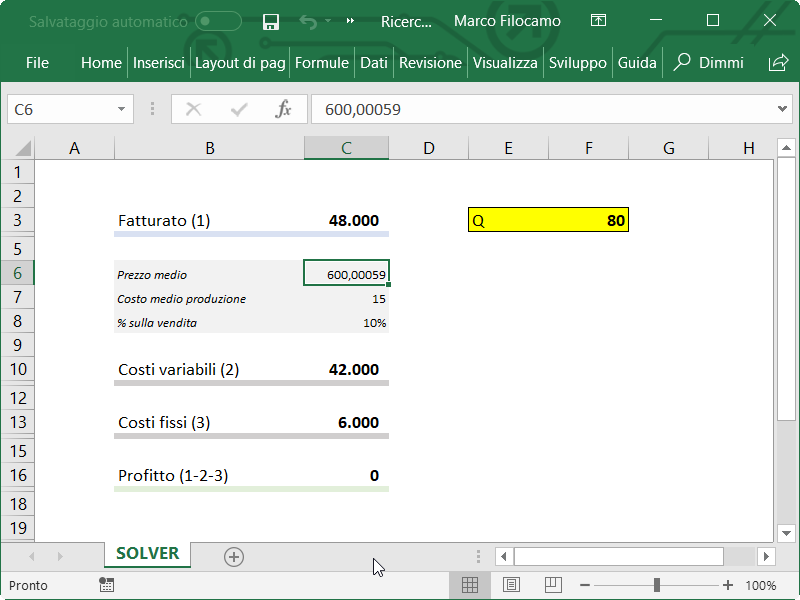
Sono un formatore e consulente esperto nell’uso e nell’insegnamento di Microsoft Excel.
Negli ultimi 3 anni ho tenuto corsi presso realtà in multinazionali come Aruba, Bridor, IMI Orton, Primadonna e SISAL, oltre a PMI e startup di diverso genere.

Realizzo corsi di formazione Excel dedicati per aziende, supporto professionisti 1:1 a distanza con call mirate e collaboro con aziende offrendo servizi di consulenza quali creazione di business plan, dashboard di vendita e non solo.
Vuoi saperne di più? Prenota una call gratuita di 15′!
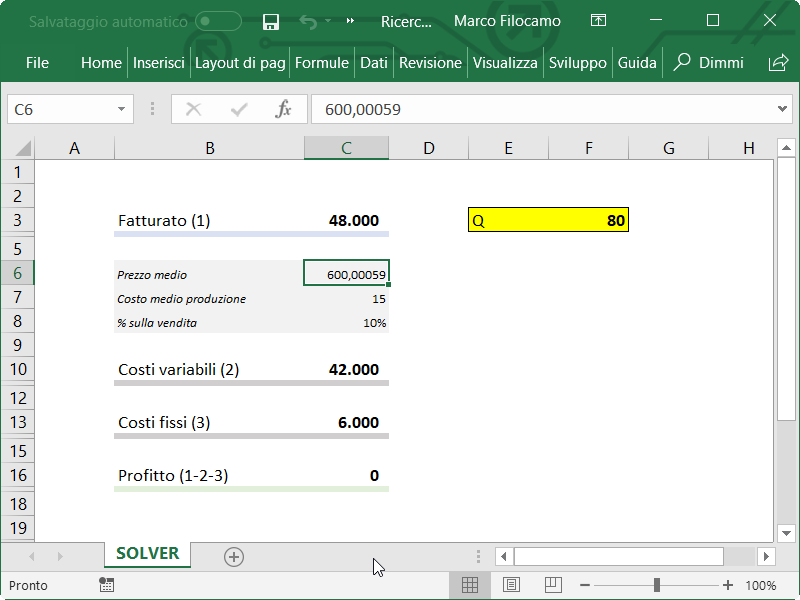





























cercherò
Ciao Claudio,
mi spieghi meglio? Magari posso aiutarti per calcolare il break even point.
A presto,
Marco
Ciao marco
Non riesco ad adattare il file per il calcolo del bep alla società per cui lavoro, svolge attività commerciale ( vende una miriade di accessori e componenti per serramenti ), nei costi variabili incidono l acquisto dei prodotti, spese trasporto, provv agenti e carburante
Ciao Angela,
grazie per la domanda - dipende sempre da come sono impostati i singoli valori per il calcolo, dovresti aggiungere tutti i costi variabili per aiutare nel calcolo del BEP. Se sono tante condizioni è meglio impostare il risolutore in questo caso probabilmente, hai fatto un test?
Se preferisci possiamo parlarne in una consulenza separata, non credo di riuscire a darti una risposta esaustiva ma credo che, una volta risolto il problema nell'avere vari costi variabili da sommare, la soluzione del problema non sia poi così diversa dall'articolo.
A presto,
Marco
Buonasera sono la titolare di un centro di estrica che vende servizi, prodotti e integratori
Vorrei capire bene come calcolare il mio punto di pareggio
Grazie
Rosa
Ciao Rosa,
grazie per la domanda - sicuramente ci sono varie considerazioni complesse da fare, hai già un conto economico previsionale?
Ti suggerirei di tenere da una parte i costi fissi e dall'altra i costi variabili, almeno per iniziare a farsi un'idea sul possibile punto di pareggio.
Se hai bisogno di aiuto ulteriore, puoi fissare un'ora di consulenza qui!
A presto,
Marco
IL CALCOLO DEL B.E.P dai numeri di bilancio rielaborato per costi fissi e variabili mi risulta quello che ti indico, io non so spiegare in% cosa significa il B.E.P. e i gg. che mi lavora
mi sembra di capire se non sbaglio che i gg. sono quelli che mi ci vogliono per arrivare alla copertura dei costi e quindi allo O e la % è il fatturato mancante? anche se sono in Utile?
Totale Costi Variabili 1.563.269 70,9%
Totale Costi Fissi 603.447 27,4%
Totale Costi 2.166.716 98,3%
Totale Ricavi 2.203.563 100,0%
Margine di contribuzione 640.295 29,1%
BREAK EVEN POINT 2.076.753
% B.E.P. 94,25%
n. giorni B.E.P. 344 08-dic
Ciao Vittoria,
grazie per la domanda, spero di aver compreso correttamente cosa intendi!
In questo caso per il BEP devi considerare i costi fissi + i costi variabili per giorno + fatturato per giorno (se è variabile), ti faccio un esempio più semplice:
- FATTURATO GIORNALIERO: € 50
- COSTI FISSI: € 2000
Per coprire i costi fissi, dovresti lavorare 40 giorni (2000/50 = 40). Tuttavia, qui non stiamo considerando i costi variabili:
- COSTI VARIABILI GIORNALIERI: € 10
In questo caso, per calcolare il BEP dovresti valutare che sia il fatturato sia i costi variabili cambiano a seconda del numero di giorni. Imposteresti quindi una formula tipo:
=(FATTURATO_GIORNALIERO*giorni)-(COSTI_VARIABILI*giorni)-COSTI_FISSI
Per calcolare il BEP indicheresti che questo valore deve essere pari a 0 al variare del numero dei giorni - in questo caso, 50 dato che sarebbe:
- FATTURATO = 50*50 = € 2500
- COSTI FISSI = € 2000
- COSTI VARIABILI = 10*50 = € 500
Spero di esserti stato utile!
A presto,
Marco